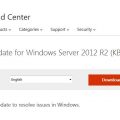Современные смартфоны, включая iPhone, содержат множество важной для нас информации – фотографии, контакты, сообщения и многое другое. Для того чтобы не рисковать потерей этих данных из-за поломки устройства или случайного удаления, необходимо регулярно делать резервную копию.
Делать резервную копию iPhone несложно, если знать правильные шаги и использовать удобные инструменты. В данной статье мы подробно рассмотрим, как легко и быстро сделать резервную копию iPhone с помощью iTunes или iCloud.
Кроме того, мы расскажем о важности регулярного создания резервных копий, какие данные можно сохранить и как использовать эти данные для восстановления на новом устройстве. Не тратьте время на переживания – делайте резервные копии и будьте уверены в безопасности ваших данных!
Как сделать резервную копию iPhone
Для создания резервной копии iPhone можно воспользоваться iTunes или iCloud.
1. Для резервного копирования через iTunes подключите iPhone к компьютеру, откройте программу iTunes, выберите устройство и нажмите на кнопку «Сделать резервную копию сейчас».
2. Для резервного копирования через iCloud перейдите в настройки iPhone, нажмите на свою учетную запись iCloud, затем выберите «iCloud Резервное копирование» и нажмите на «Сделать резервную копию сейчас».
Обратите внимание, что для резервного копирования через iCloud необходимо подключение к Wi-Fi и наличие достаточного объема свободного места на iCloud.
Подготовка к созданию резервной копии
Перед тем как делать резервную копию iPhone, необходимо выполнить несколько подготовительных шагов для успешного и безопасного сохранения всех данных:
| 1. | Подключите iPhone к сети Wi-Fi для ускорения процесса создания копии на iCloud. |
| 2. | Убедитесь, что у вашего устройства достаточно заряда батареи, либо подключите его к источнику питания. |
| 3. | Проверьте доступное место на iCloud или на компьютере, если вы планируете делать резервную копию через iTunes. |
| 4. | Установите последнюю версию операционной системы iOS на вашем устройстве для исправления возможных ошибок. |
Подключите iPhone к компьютеру
- Возьмите кабель Lightning, подключите один конец к порту на iPhone и другой конец к USB-порту компьютера.
- Убедитесь, что iPhone разблокирован и разрешает доступ компьютеру.
- Когда iPhone успешно подключен, компьютер должен автоматически обнаружить устройство и отобразить его в iTunes или Finder.
Теперь ваш iPhone готов к созданию резервной копии на компьютере. Продолжайте выполнение инструкций, чтобы завершить процесс.
Убедитесь в наличии достаточного пространства на компьютере
Перед началом процесса создания резервной копии iPhone необходимо убедиться, что на вашем компьютере имеется достаточное количество свободного места. Резервная копия может занимать значительный объем данных, особенно если на вашем устройстве хранятся большие файлы, фотографии или видео. Убедитесь, что у вас достаточно места на жестком диске компьютера, чтобы успешно завершить процесс резервного копирования iPhone.
Обновите iTunes до последней версии
Перед тем как создавать резервную копию iPhone, удостоверьтесь, что у вас установлена последняя версия iTunes на компьютере.
Для обновления iTunes откройте программу на компьютере, затем выберите «Справка» в верхнем меню и кликните на «Проверить обновления».
Следуйте инструкциям на экране, чтобы установить последнюю доступную версию iTunes.
Обновление iTunes поможет избежать ошибок при создании резервной копии iPhone и обеспечит стабильную работу программы.
Создание резервной копии через iTunes
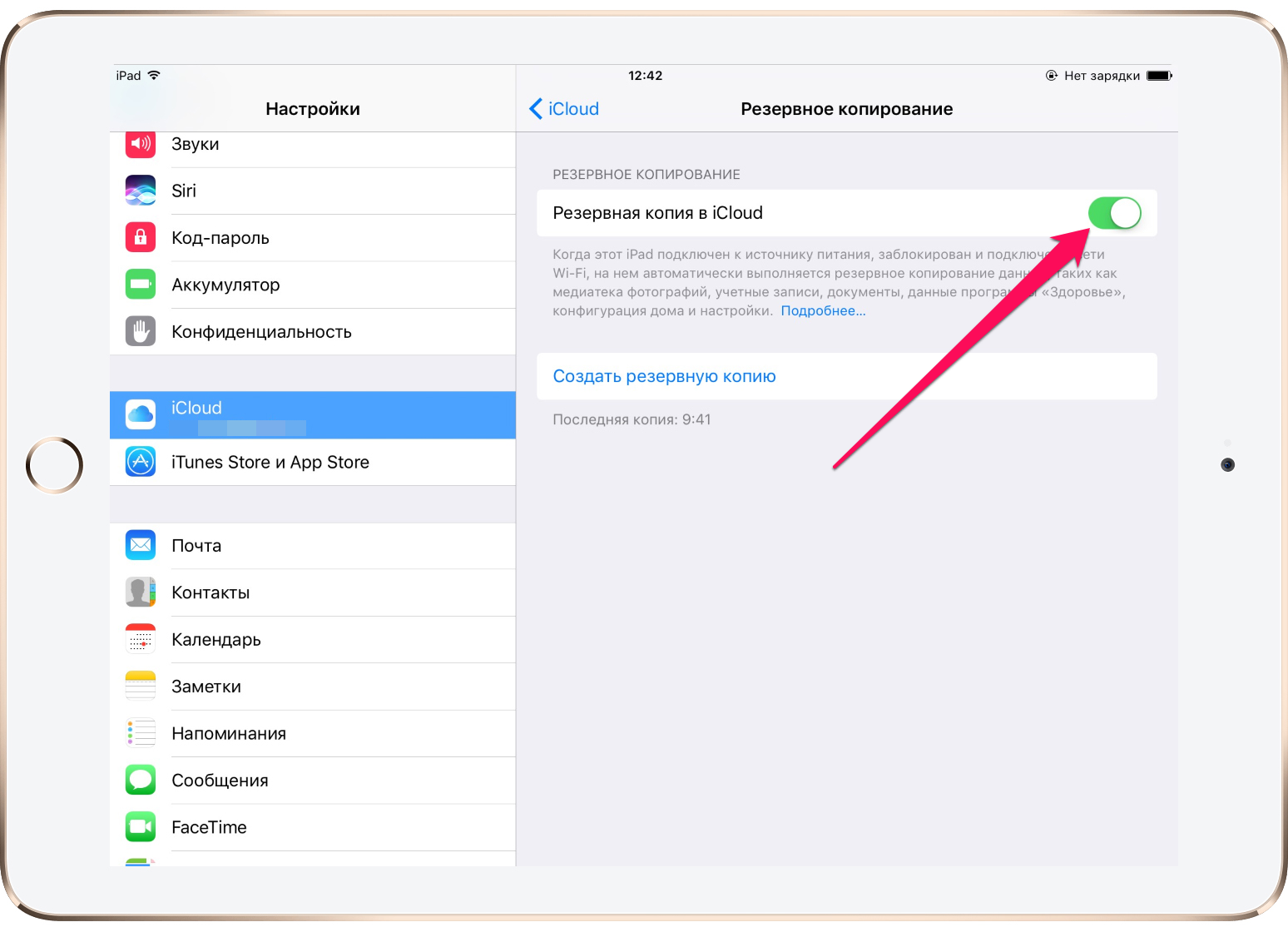
- Подключите iPhone к компьютеру с помощью USB-кабеля и запустите iTunes.
- Выберите свой iPhone, который появится в iTunes в верхнем меню.
- Перейдите на вкладку «Резервное копирование» и выберите пункт «Создать резервную копию сейчас».
- Дождитесь завершения процесса резервного копирования, который может занять некоторое время в зависимости от объема данных на устройстве.
- Проверьте успешность резервного копирования, убедившись, что процесс завершился без ошибок.
Теперь ваш iPhone имеет актуальную резервную копию, которую можно использовать для восстановления данных в случае необходимости.
Откройте iTunes и выберите ваш iPhone
1. Подключите ваш iPhone к компьютеру с помощью USB-кабеля.
2. Откройте приложение iTunes на вашем компьютере. Если у вас нет iTunes, сначала скачайте и установите его.
| 3. | В верхней части окна iTunes найдите иконку вашего iPhone и нажмите на нее, чтобы перейти к управлению устройством. |
| 4. | На странице вашего iPhone выберите раздел «Резервное копирование» справа от обзора устройства. |
Теперь вы готовы создать резервную копию вашего iPhone через iTunes. Следуйте инструкциям на экране и дождитесь завершения процесса.
Перейдите на вкладку «Резервирование»
Откройте настройки iPhone и прокрутите вниз до раздела «iCloud».
Нажмите на свой Apple ID в верхней части экрана.
Выберите «iCloud» и прокрутите вниз до раздела «Резервирование».
Нажмите «Создать резервную копию» и подождите, пока процесс завершится.
После окончания резервирования, вы увидите дату и время последней успешной копии.
Выберите опцию «Создать резервную копию вручную»
Чтобы создать резервную копию iPhone вручную, следуйте этим простым шагам:
- Подключите iPhone к компьютеру с помощью USB-кабеля.
- Откройте iTunes на компьютере.
- В разделе «Устройства» выберите свой iPhone.
- На странице устройства перейдите в раздел «Резервное копирование».
- Выберите опцию «Создать резервную копию вручную».
- Выберите, что именно вы хотите включить в резервную копию (контакты, фотографии, приложения и т. д.).
- Нажмите «Создать резервную копию».
После завершения процесса ваша резервная копия iPhone будет сохранена на компьютере и будет доступна для восстановления в случае необходимости.